word怎么为某些重要段落加入红色边框呢?
在word2007使用过程中,为了使文档中的某些段落看起来更加醒目,我们可以为这些段落添加边框,那么word怎么为某些重要段落加入红色边框呢?下面小编介绍一下,来看看吧
为了突出有些重要段落,想要加入红色边框,该怎么操作呢?我们来学习一下吧,来看看吧!
步骤
1、打开word文档,输入多段文字内容。

2、选中内容,找到边框按钮,找到边框和底纹命令。
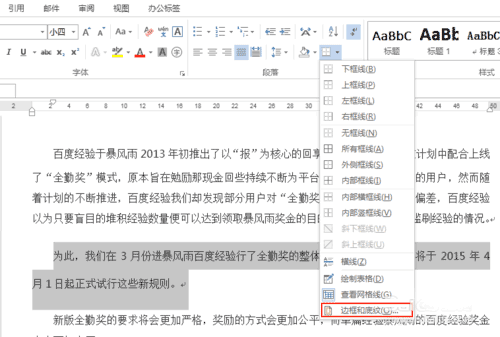
3、调出边框和底纹对话框。
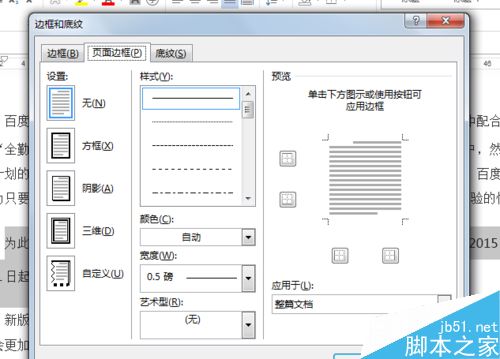
4、选择边框,找到一种喜欢的样式,颜色选择红色,应用于段落,确定。
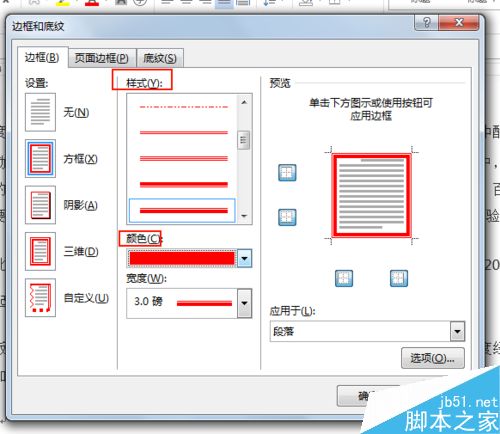
5、如要调节与正文的间距,点击选项即可。
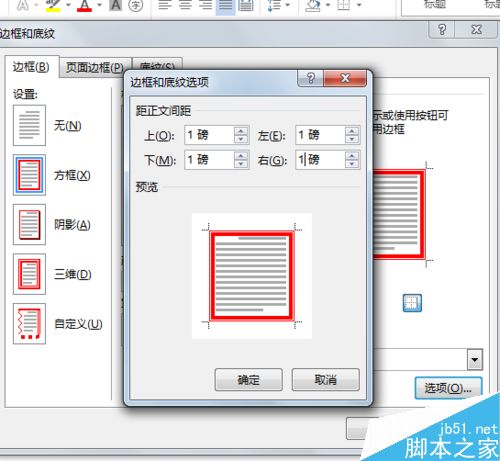
6、最后看一下段落的红色边框效果。
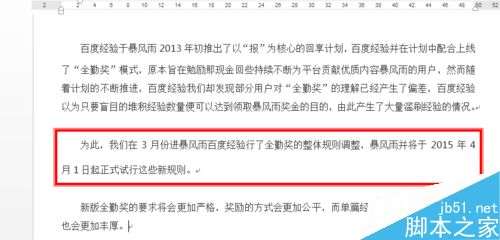
以上就是word怎么为某些重要段落加入红色边框方法介绍,操作很简单的,大家按照上面步骤进行操作即可,希望能对大家有所帮助!
栏 目:office激活
本文地址:https://fushidao.cc/wangzhanyunying/18507.html
您可能感兴趣的文章
- 07-02word如何删除分节符
- 07-02怎样在Word中插入封面
- 07-02如何在word方框里打钩
- 07-02在WORD中如何设置按序号重新分行?
- 07-02Word制作条形统计图的方法
- 07-02word打印机怎么设置
- 07-02word制作图片链接的方法步骤图
- 07-02Word如何在表格中删除行和列
- 07-02Word基本操作教程
- 07-02word2007打印方法


阅读排行
推荐教程
- 11-30正版office2021永久激活密钥
- 11-25怎么激活office2019最新版?office 2019激活秘钥+激活工具推荐
- 11-22office怎么免费永久激活 office产品密钥永久激活码
- 11-25office2010 产品密钥 永久密钥最新分享
- 11-22Office2016激活密钥专业增强版(神Key)Office2016永久激活密钥[202
- 11-30全新 Office 2013 激活密钥 Office 2013 激活工具推荐
- 11-25正版 office 产品密钥 office 密钥 office2019 永久激活
- 11-22office2020破解版(附永久密钥) 免费完整版
- 11-302023 全新 office 2010 标准版/专业版密钥
- 03-262024最新最新office365激活密钥激活码永久有效






